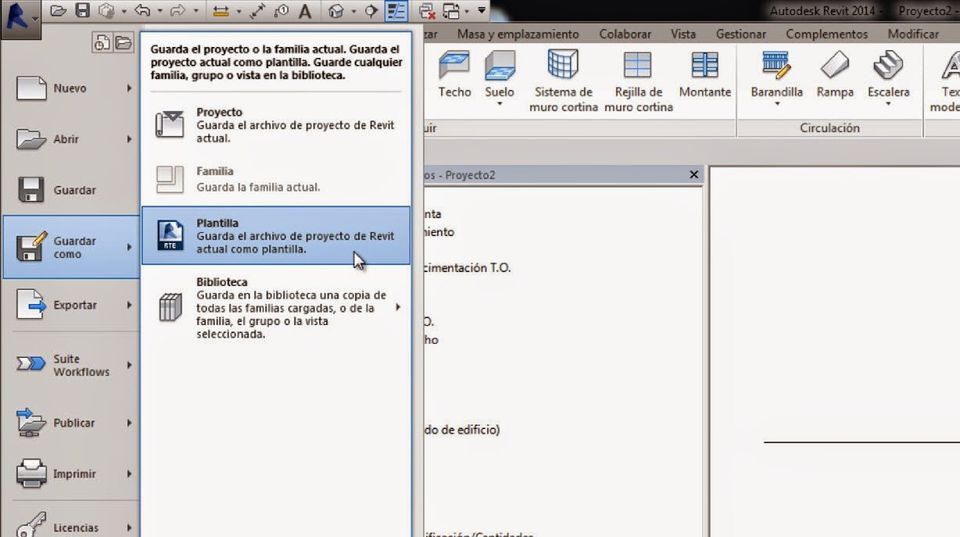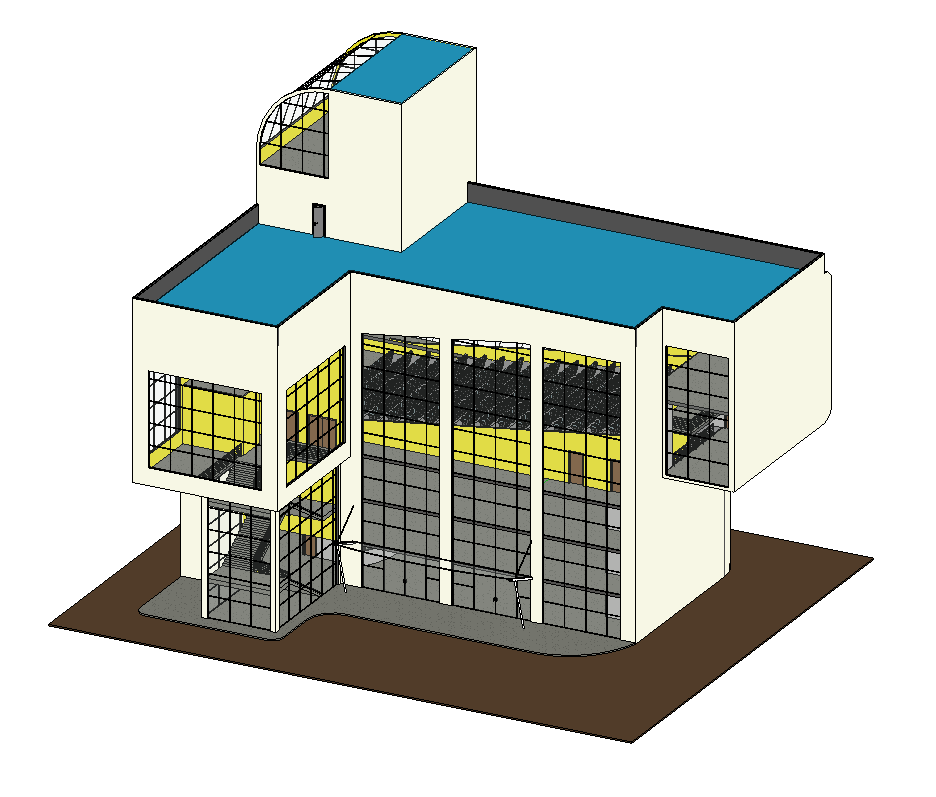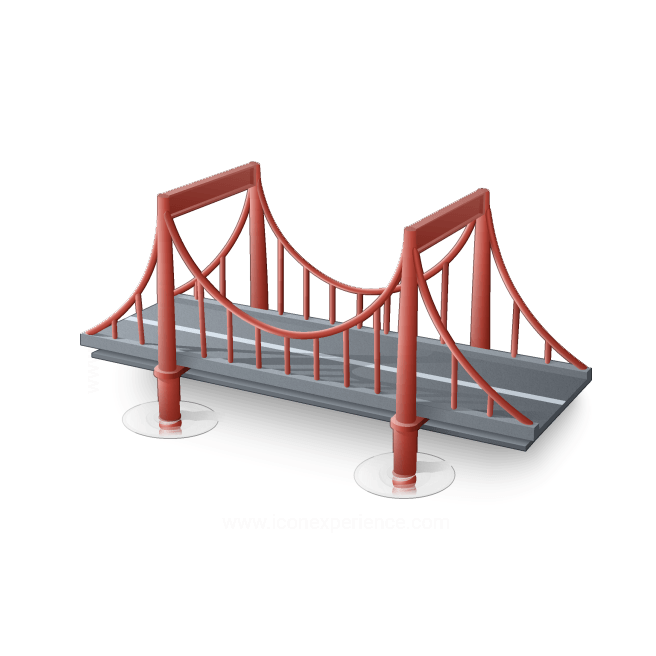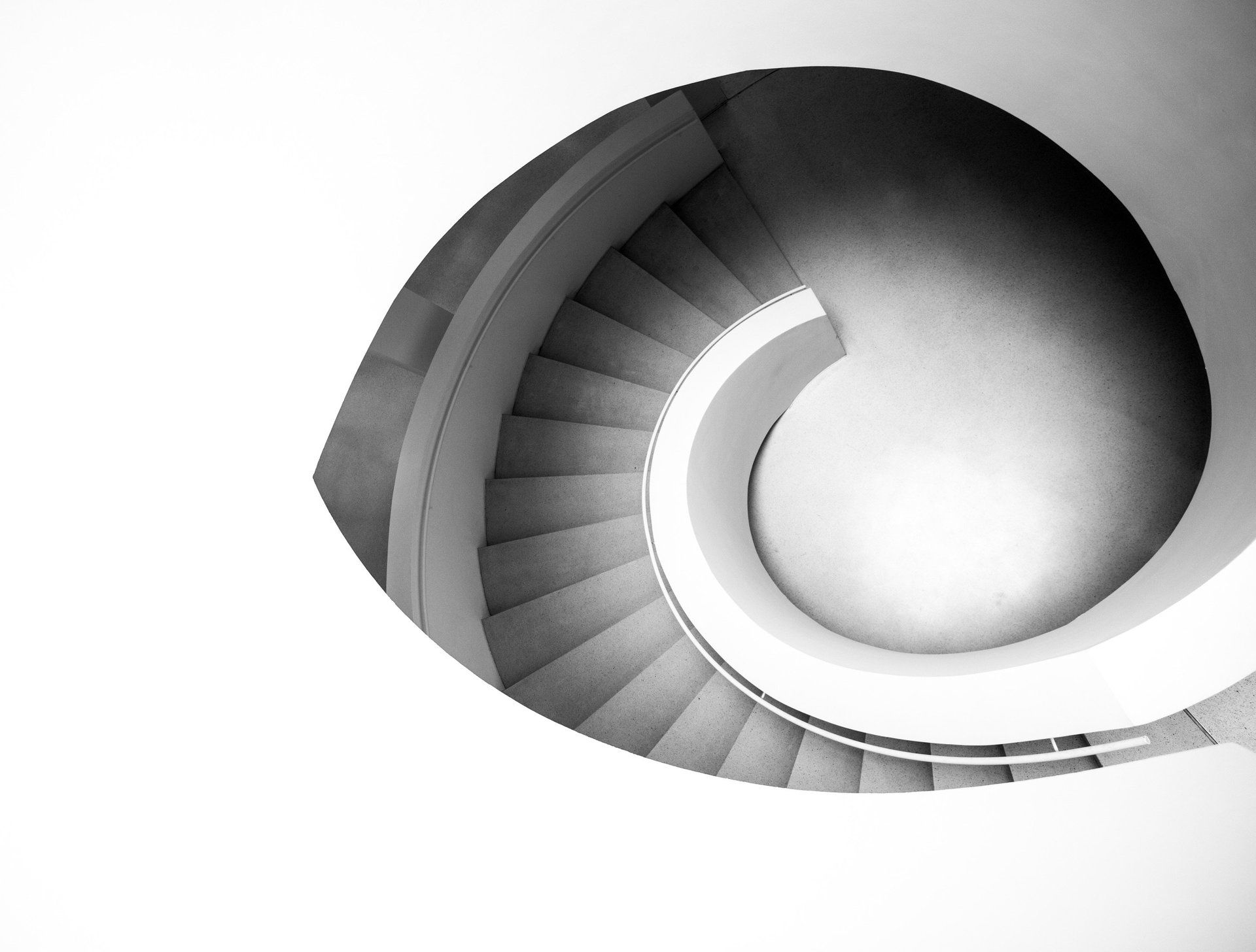¿Cómo crear una plantilla en Revit?
22 de julio de 2018
Esto es un subtítulo para su nueva entrada
Las plantillas son de esos elementos que usamos a diario de manera, casi inconsciente. Las echamos de menos sólo cuando empezamos un nuevo proyecto y resulta que no tenemos todos aquellos elementos según nos gustaría. Las unidades de proyecto son una de ellas, pero no las únicas.
Incluso, algunos de los alumnos del nivel 1 de Revit, al empezar a realizar sus ejercicios se dan cuenta que el proyecto que han iniciado no es exactamente igual al que se ve en los vídeos. Algunos comentan que los iconos de alzados (norte, sur, este, oeste) no aparecen, otros que el símbolo de niveles es diferente, etc.
En todos los casos se debe a que la plantilla que están usando es diferente a la que usamos en el vídeo del curso. Aunque en realidad en los vídeos usamos alguna de las plantillas estándar que ofrece el programa, lo cierto es que son muchos quienes al instalar Revit no cuentan con una instalación adecuada. Al final, la recomendación es reinstalar Revit asegurándose que tienen todos los componentes de familias y plantillas seleccionados en la instalación (componentes métricos, por ejemplo) o bien, pueden abrir cualquiera de nuestros ejercicios que hay para descargar durante el curso, eliminar aquellos elementos que no interesan tener en una plantilla, especialmente elementos creados en el área de dibujo como muros, carpinterías, etc. y luego simplemente ir a Guardar Como y crear una plantilla a partir de un dibujo existente. De esta manera, no sólo nos ahorraremos trabajo, sino también iremos mejorando esa plantilla hasta hacerla nuestra en todos sus aspectos.




Conoce la nueva plataforma www.miltonchanes.academy
Aprende Revit Online, desde 29 euros por mes.
Podrás darte de baja cuando lo desees.
¿Tienes dudas? No te preocupes podrás probarlo gratis durante 7 días.